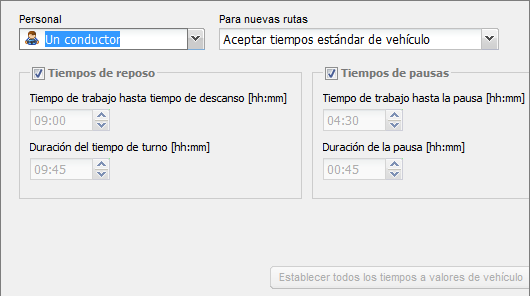Realizar ajustes para la planificación de rutas
Aquí puede consultar qué ajustes se pueden realizar para la planificación de rutas.

Seleccionar vehículo
-
Seleccione el vehículo deseado en la lista desplegable.
Notas:
Si desea editar el vehículo seleccionado, haga clic en  . Puede crear vehículos propios en la gestión de vehículos (véase Crear vehículo).
. Puede crear vehículos propios en la gestión de vehículos (véase Crear vehículo).
Seleccionar el perfil de costes y el perfil de salario
-
Mediante la lista desplegable, elija el perfil deseado.
Nota: Los perfiles de costes y salario son necesarios para el cálculo de los costes, por ejemplo, en el caso de un cálculo de oferta. Puede crear distintos perfiles de costes y salario en la aplicación seleccionada Gestión de vehículos (véanse Crear perfil de costes y Crear el perfil de salario).
Seleccionar el conductor
-
Indique si el vehículo está ocupado por uno o dos conductores.
Nota: Los datos son relevantes si en la planificación de rutas se contemplan los tiempos de conducción y descanso (véase Activar parámetros de routing) y en el cálculo de costes.
Establecer hora de llegada o de salida
-
En el área Tiempos puede especificar con el botón Salida o Llegada para qué será válida la hora introducida.
-
Introduzca la fecha y la hora deseadas.
-
Establezca con el botón
 si la hora de llegada o de salida es fija.
si la hora de llegada o de salida es fija.
Consejo: Establezca una hora fija de llegada o de salida si se han indicado horarios de apertura en las estaciones (véase Introducir tiempos ) y se realiza el cálculo de rutas con intervalos de tiempo (véase Intervalo de tiempo).
Activar parámetros de routing
PTV Map&Guide internet ofrece diferentes parámetros de cálculo de ruta que puede activar o desactivar para el cálculo de rutas.

Puede activar o desactivar cada uno de los parámetros para planificar rutas con un clic del ratón
Los detalles de los parámetros de cálculo de rutas se muestran haciendo clic en el símbolo 
Notas:
En el caso de algunos parámetros para planificar rutas, al hacer clic con el botón derecho se abre un menú contextual con otras posibilidades de configuración.
| Elemento | Descripción | ||||||||||||
|---|---|---|---|---|---|---|---|---|---|---|---|---|---|
|
|
Nota: Esta opción solo está activa si la ruta atraviesa uno o varios países en los que la legislación relativa al salario mínimo también se aplica al transporte. Se abrirá la ventana Salario mínimo, donde puede establecer para cada parada o cada pedido si se trata de una carga/descarga o un cabotaje. Además, también puede especificar que se considere cabotaje siempre que dos estaciones se encuentren en el mismo país. |
||||||||||||
|
|
Nota: El parámetro de cálculo de rutas no está activo en los vehículos de tipo turismo Con el botón se indica el estado de carga del vehículo que se tendrá en cuenta Estado de cargaLleno: el cálculo de rutas tiene lugar con el peso total admisible del vehículo. Nota: La carga máxima se obtiene a partir de los datos técnicos del vehículo. Semicargado: el cálculo de rutas tiene lugar con la mitad del peso total admisible del vehículo. Vacío: el cálculo de rutas tiene lugar con el peso en vacío del vehículo. Como se ha indicado: si introduce en las estaciones cantidades de carga y descarga, el cálculo de rutas tiene lugar con el peso real del vehículo (véase Editar estaciones).
Código de carga TBCEl código de carga influye en el cálculo de la ruta. Dependiendo del código de carga indicado, habrá túneles que no podrán utilizarse y que no se tendrán en cuenta en la planificación de la ruta. Notas: Mediante el parámetro de ruta Carga, establezca el código de carga para toda la ruta. Si solo tiene carga peligrosa en una etapa de su viaje, puede indicar el correspondiente código en la estación de carga (véase Editar estaciones o Crear pedidos).
|
||||||||||||
 Tráfico Tráfico |
Si el botón está activado, se tienen en cuenta los obstáculos en el tráfico seleccionados para la planificación de rutas. Haciendo clic con el botón derecho, puede elegir el obstáculo al tráfico: Tener en cuenta todos los obstáculos de tráfico. Tener en cuenta todos los cortes. Consejo: Seleccione una de estas opciones si planifica las rutas a corto plazo. Solo tener en cuenta cortes/obras permanentes. Consejo: Seleccione esta opción si planifica sus rutas por adelantado. |
||||||||||||
 Trayecto con POI Trayecto con POI
|
Si el botón está activado, se buscarán direcciones a lo largo de la ruta. Haciendo clic con el botón derecho, se abre un menú contextual en el que puede indicar la base de datos que se tendrá en cuenta para la búsqueda. Consejo: en las configuraciones puede indicar el tamaño del radio en el que se deben buscar direcciones (véase Configuración de la planificación de rutas). |
||||||||||||
 Intervalo de tiempo Intervalo de tiempo |
Si el botón está activado, se tendrán en cuenta en la planificación de rutas los horarios de apertura que haya introducido en las estaciones (véase Introducir tiempos ). |
||||||||||||
 Tiempo de conducción y descanso Tiempo de conducción y descanso |
Si el botón está activado, se tendrán en cuenta los tiempos de conducción y de descanso en el cálculo de rutas. Haciendo clic con el botón derecho se abre un menú contextual en el que puede ajustar los tiempos de conducción y de descanso.
Los valores estándar de los tiempos serán los que haya guardado en el vehículo seleccionado (véase Ficha Tiempos de pausas). Por medio de la lista desplegable Personal puede especificar si el vehículo está ocupado por uno o dos conductores. Mediante la lista desplegable Para rutas nuevas puede especificar los periodos restantes que se emplearán en el nuevo cálculo de ruta con este vehículo:
Por medio de las casillas de verificación puede establecer si se tienen en cuenta los tiempos de descanso y/o las pausas en el cálculo de rutas. En los campos Duración de la pausa puede introducir sus propios valores. |
Nota: En la configuración dispone de otras posibilidades para influir en el cálculo de rutas. A modo de ejemplo, puede indicar qué método desea utilizar para calcular las emisiones (véase Realizar ajustes para el cálculo de emisiones).
Puede encontrar más información sobre los ajustes adicionales de la planificación de rutas en el artículo Configuración de la planificación de rutas.
Watch our video ...

|
Configuración: cómo ajustar los parámetros del cálculo de rutas |